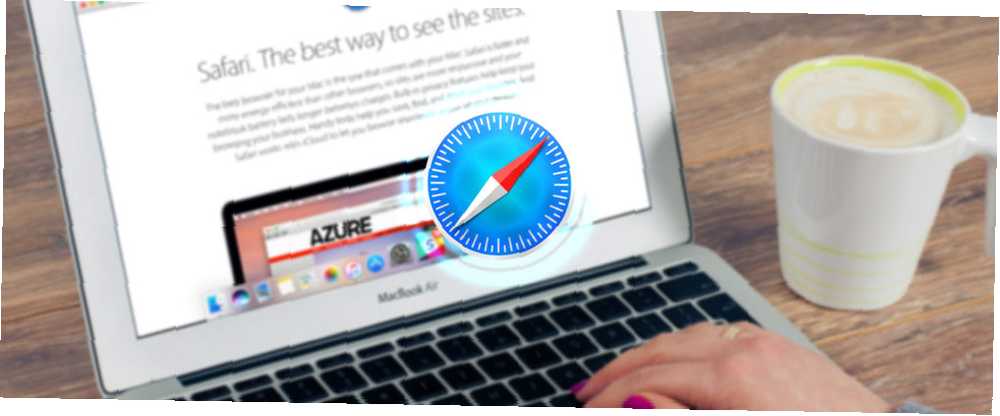
Michael Cain
0
4240
1367
Como navegador, Safari no recibe suficiente crédito. En la superficie, parece tener poca potencia. No fue hasta mi tercer intento que adopté Safari como el navegador predeterminado. Y no fue la velocidad o el aumento de la vida útil de la batería lo que me convenció: fue lo general amabilidad de todo. La interfaz de usuario simple, las transiciones suaves.
Pero también había algo más. No fue hasta que entendí Safari en su totalidad cuando pude despedirme de Chrome. Y aquí es donde la interfaz simple de Safari se convierte en una espada de doble filo.
Pero es por eso que estamos aquí hoy. Para mirar más allá de lo obvio y desenterrar la utilidad que yace debajo de la simplicidad.
1. Picture-in-Picture para cada sitio
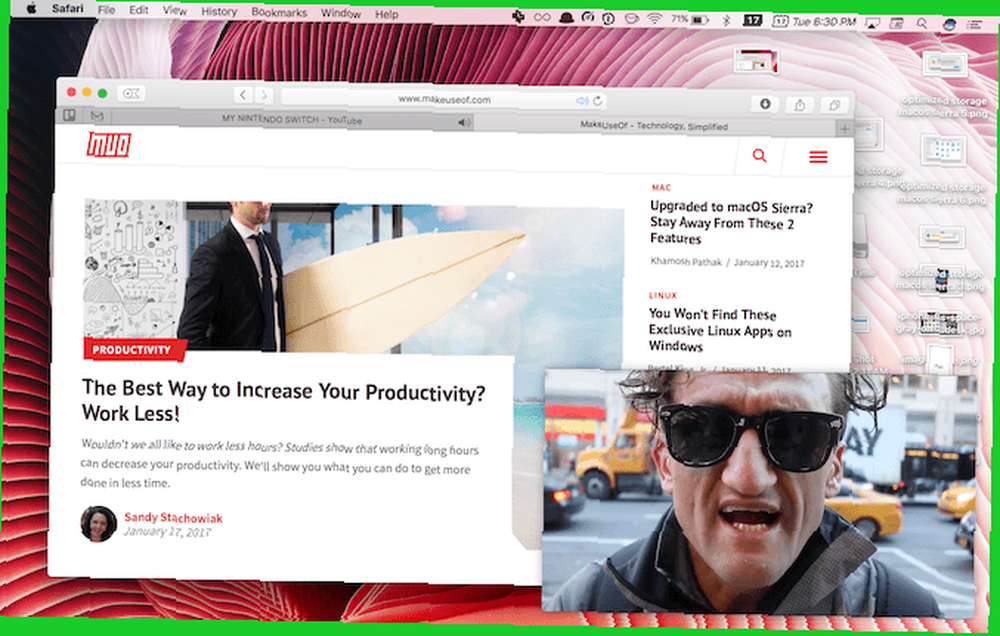
Picture-in-Picture es una de las mejores cosas nuevas Cómo salir y ver videos de YouTube en macOS Sierra Cómo salir y ver videos de YouTube en macOS Sierra macOS Sierra tiene una nueva función que le permite salir y ver videos de YouTube en modo "imagen en imagen" en su escritorio utilizando el navegador Safari. en Safari Poder ver un video de YouTube que flota sobre todo lo demás es realmente útil. Funciona en muchos sitios populares de transmisión de video. En sitios como Vimeo, encontrará el botón Imagen en imagen en la barra de herramientas inferior.
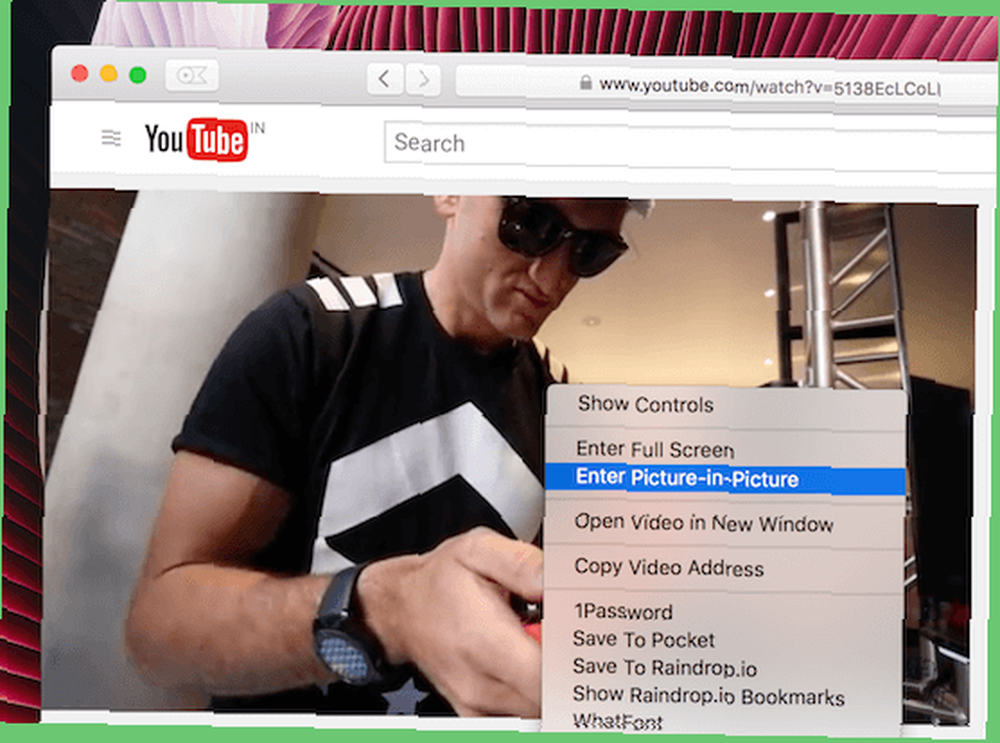
Pero en YouTube necesita hacer clic derecho dos veces en el video para revelar el menú contextual. Desde aquí, haga clic en Ingresar imagen en imagen. El video saldrá directamente. Luego puede arrastrarlo a cualquier esquina de la pantalla.
2. Personaliza la barra de herramientas
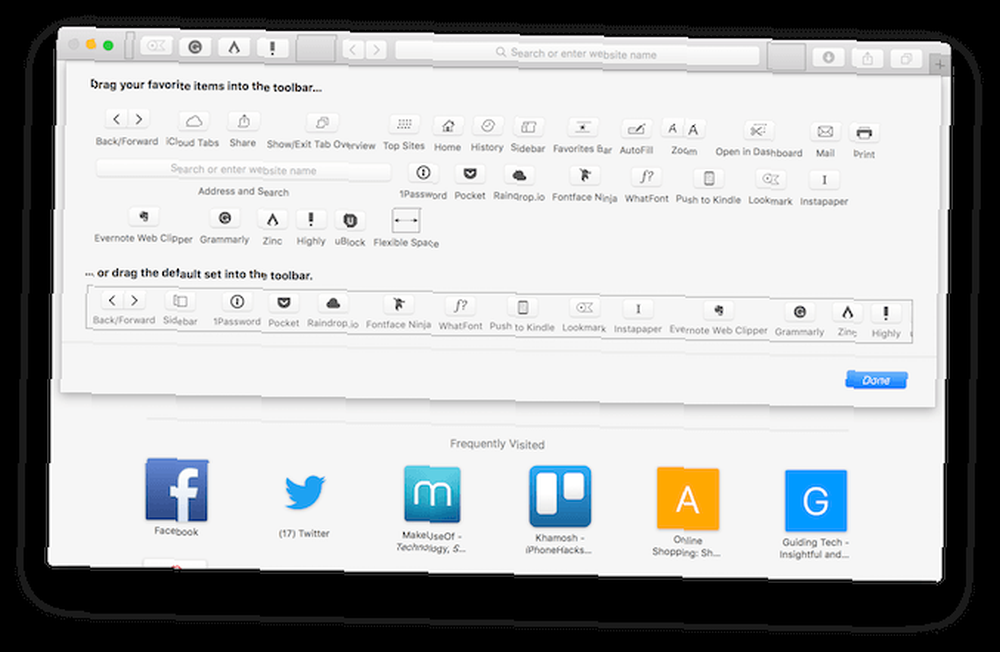
He adoptado el enfoque minimalista de Safari por completo. Por lo tanto, no me gusta cuando una extensión agrega un icono feo a la barra de herramientas. Afortunadamente, puede personalizar la barra de herramientas para eliminar dichos iconos, y también eliminar botones predeterminados como descargas y conmutador de pestañas.
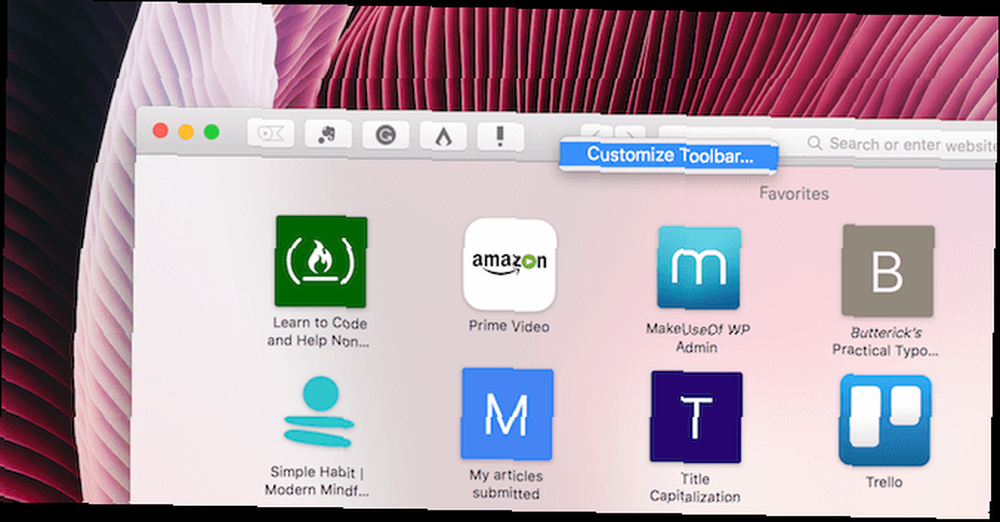
Haga clic derecho en la barra de herramientas y seleccione Personalizar la barra de herramientas. Luego arrastre las cosas hacia adentro o hacia afuera como desee.
3. Buscar entre pestañas

No es ningún secreto que abrimos muchas pestañas al navegar. Safari ayuda a administrar esta sobrecarga de pestañas apilando cuidadosamente las pestañas relacionadas en la página de cambio de pestañas. Cuando estés en esta página, presiona el atajo Ctrl + F y podrás buscar rápidamente entre todas tus pestañas.
4. Desactivar notificaciones emergentes
Como adicto a las noticias, me gusta mucho visitar blogs. Lo que no me gusta últimamente es cómo cada uno de estos sitios de noticias quiere que me suscriba a nuevas publicaciones habilitando notificaciones push. En lugar de denegar la solicitud cada vez, deshabilitemos esta función por completo.
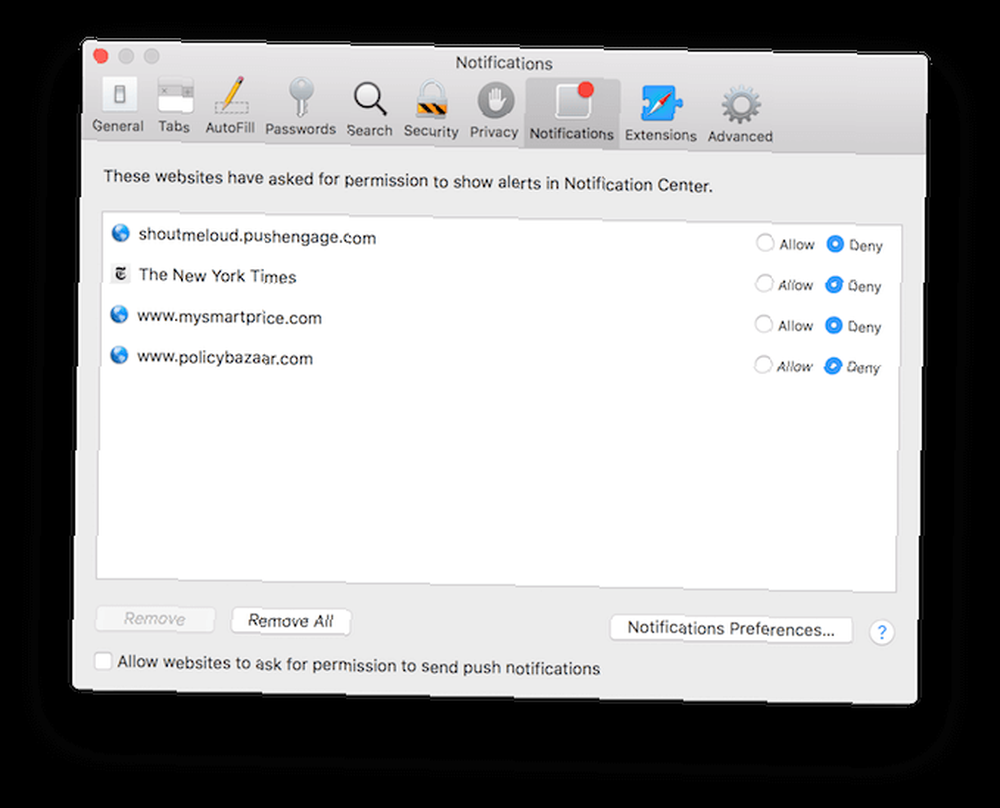
Desde el Configuraciones página en Safari, haga clic en Notificaciones. En la parte inferior, desmarca la opción que dice Permita que los sitios web soliciten permiso para enviar notificaciones push.
5. Pestañas
Una cura instantánea para “¿Dónde está la maldita pestaña?” es simplemente fijarlo. Luego permanece acoplado en el borde izquierdo de la fila de pestañas (en varias ventanas) y puede acceder a él simplemente usando el Comando + 1 o Comando + 2 atajo, dependiendo de su lugar.
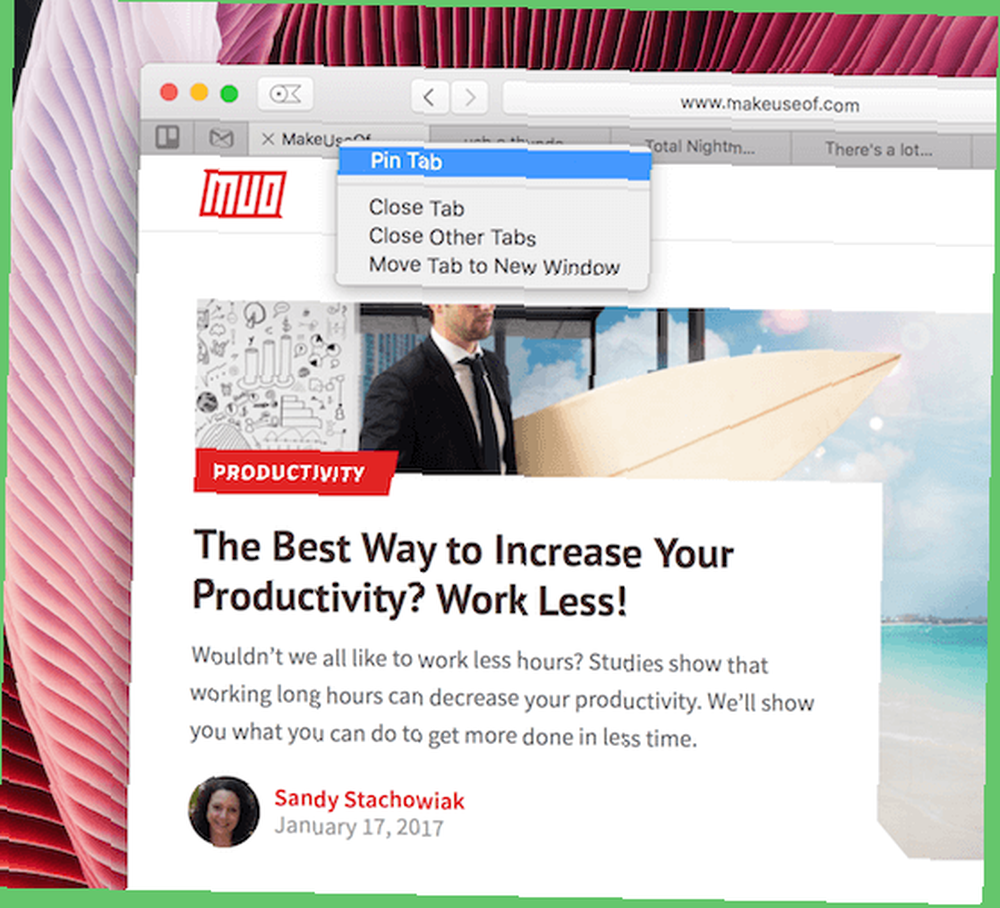
Para anclar una pestaña, simplemente haga clic derecho en la pestaña y seleccione Pestaña pin.
6. Pestañas de silencio
Lamentablemente, los videos de reproducción automática son rampantes en la web. Nunca estás muy seguro de dónde proviene exactamente ese audio. Safari ahora etiqueta una pestaña que reproduce audio con un pequeño icono de altavoz.
Lo mejor es que no importa dónde se esté reproduciendo el audio, también verá un icono de altavoz en la barra de URL. Y al hacer clic se mostrará una opción para silenciar todas las pestañas a la vez.
7. Habilitar vistas previas de URL en la barra de estado
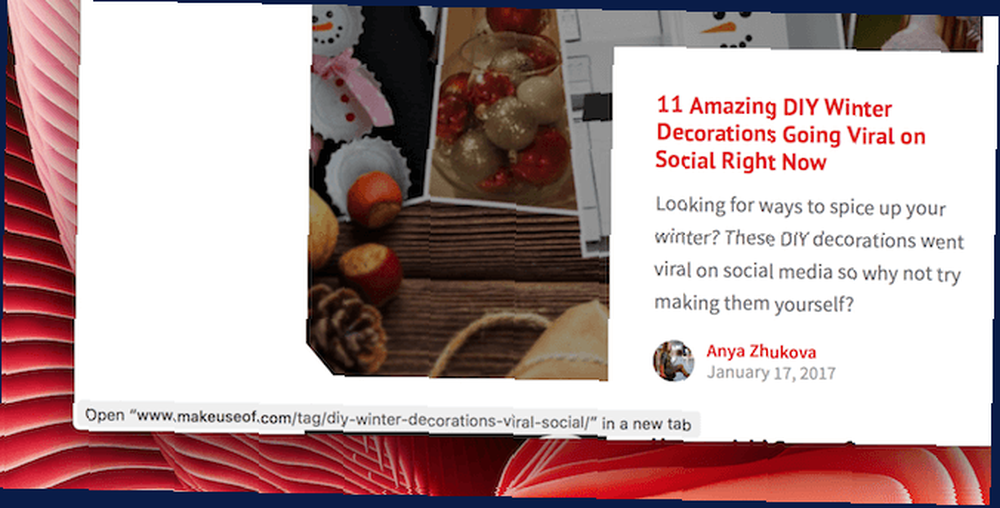
Soy el tipo de persona a la que le gusta ver un enlace a la página antes de abrirla. Ver la URL de un enlace en la barra de estado mientras se desplaza sobre él fue realmente útil. Safari, por ser simple, deshabilitó esta característica por defecto hace un tiempo. Afortunadamente, si haces clic en Ver desde la barra de menú y seleccione Mostrar barra de estado, recuperarás la función.
8. Personaliza la pantalla de favoritos
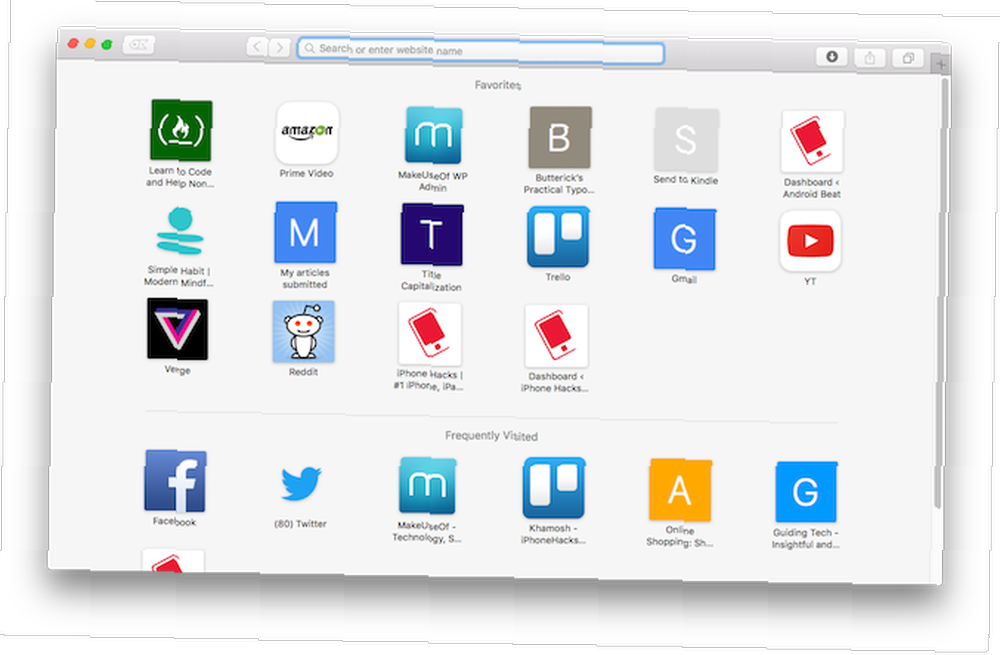
La pantalla Favoritos es lo que aparece cuando abre una pestaña nueva y cuando hace clic en la barra de URL. Esta es su alfombra de bienvenida para la web. Debe personalizar la pantalla para agregar accesos directos a sus sitios web más utilizados.
Visite un sitio y luego haga clic en el Más “+” botón a la derecha de la barra de URL. En el menú desplegable, seleccione Favoritos. Desde la pantalla Favoritos, puede arrastrar iconos para reorganizarlos..
9. Guardar páginas como PDF
Exportar una página web como PDF no requiere una extensión especial. Visita la página y desde el Expediente menú, seleccione Exportar como PDF. Elija dónde desea guardar la página y presione Salvar exportar.
10. Compartir páginas con AirDrop
AirDrop es una excelente manera de compartir no solo archivos sino también páginas web entre todos sus dispositivos Apple. Supongamos que está en una página que desea abrir en su iPad. Haga clic en el Compartir botón y seleccione Entrega por paracaídas. Luego seleccione su dispositivo.
11. Habilite la transferencia para mejorar la navegación
Handoff y Continuity son dos tecnologías realmente geniales ¿Qué significa la continuidad para Yosemite y iOS 8? ¿Qué significa la continuidad para Yosemite y iOS 8? OS X 10.10, mejor conocido como Yosemite, es una importante actualización de Mac que ofrece numerosas funciones nunca antes vistas en un sistema operativo. Uno de los más importantes es la continuidad. que te permiten cambiar sin problemas entre macOS e iOS. Supongamos que tiene una página abierta en Safari en su iPhone que desea abrir en su Mac.
Si la función está habilitada, verá un acceso directo de Safari en el borde izquierdo del Dock, al hacer clic se abrirá la página en Safari. No es necesario copiar y pegar enlaces o usar una herramienta de terceros.
12. Vista del lector
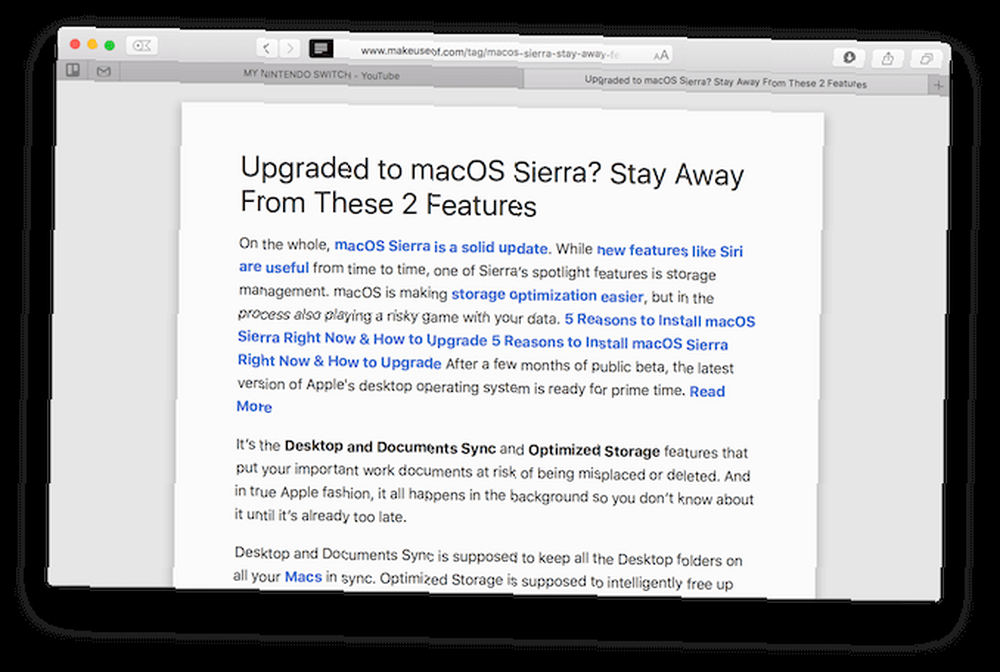
Haga clic en el botón Modo lector que se encuentra en el borde izquierdo de la barra de URL después de cargar un artículo para habilitar Lector ver. Todo el formato, los anuncios y las distracciones de la página web desaparecen en favor de un diseño minimalista, hermoso y fácil de leer. Luego puede cambiar las fuentes o el tamaño del texto.
13. Use las pestañas de iCloud
iCloud Tabs es una característica genial que le permite acceder y controlar las pestañas que están abiertas en Safari en sus otros dispositivos Apple. Después de hacer clic en el conmutador de pestañas, mira la parte inferior para ver tus otros dispositivos y las pestañas que están abiertas allí.
Desde aquí puede cerrar las pestañas en esos dispositivos o abrir una pestaña desde otro dispositivo directamente en su Mac. Aseado, correcto?
14. Busque rápidamente en diferentes sitios
Con la extensión de Búsqueda de palabras clave de Safari, puede buscar rápidamente sitios como Wikipedia, Amazon, YouTube y más con solo usar una palabra clave.
Para que pueda buscar en YouTube escribiendo yt y luego el término de búsqueda. Por ejemplo yer nerdwriter carga la página de búsqueda de YouTube para los videos relevantes. Encontrará una lista de todas las palabras clave en la página de descarga de la extensión.
15. Bloquear guiones no deseados con Ghostery
Safari es un navegador simple y rápido y realmente no tiene que preocuparse por Flash. Pero si usted es el tipo de persona que quiere tomar el control de su privacidad 5 Aplicaciones de protección de privacidad que necesita usar ahora 5 Aplicaciones de protección de privacidad que necesita usar ahora La privacidad es un área de creciente preocupación en la era de Internet. Tienes que hacer todo lo posible para mantenerte seguro. Estas cinco herramientas ayudan a mantenerlo seguro y protegido en línea. y evitar que las cookies lo sigan por todas partes, o si desea deshabilitar las secuencias de comandos de seguimiento de los sitios que visita, simplemente instale Ghostery.
Ghostery le brinda información sobre qué scripts se están ejecutando y le permite deshabilitarlos uno por uno.
Mejora Safari con extensiones
Una de las muchas razones por las que amo Safari es porque es muy simple. Pero a veces solo necesitas un poco más de potencia de fuego. Y en momentos como estas extensiones son útiles.
Si bien las extensiones de Safari son compatibles, use estas extensiones de Safari para acelerar sus tareas. Use estas extensiones de Safari para acelerar sus tareas. Todos queremos dedicar menos tiempo y esfuerzo a acciones que deberían ser rápidas y fáciles, y Safari tiene algunas extensiones fabulosas que pueden ayudar . está lejos de ser tan extenso como Chrome, todavía encontrará las extensiones importantes para servicios populares como Evernote y Pocket 8. Grandes extensiones de Safari para administración de marcadores y pestañas. 8 Grandes extensiones de Safari para administración de marcadores y pestañas. Ya sea que necesite ayuda para administrar toneladas de marcadores o trabaje regularmente con muchas pestañas abiertas a la vez, estas herramientas pueden aligerar su carga. sin ningún problema Además, aprender los atajos de teclado siempre ayuda a Safari para Mac Atajos de teclado Safari para Mac Atajos de teclado .
¿Cómo usas Safari? ¿Cómo lo tienes configurado? Comparte con nosotros en los comentarios a continuación.











